Après la sortie du format MP3 en 1991, les lecteurs de CD sont devenus beaucoup moins populaires. Le format MP3 compresse les données audios d'un CD à moins de 10 % de leur taille sans toutefois dégrader la qualité sonore. Depuis lors, de nombreux formats de codage ont vu le jour, mais le format MP3 a su s'imposer comme format audio le plus populaire et largement compatible avec les lecteurs audios modernes. Le format MP3 offre un meilleur rapport qualité volume. Les données audios sont compressées avec perte, mais la qualité sonore reste suffisamment élevée.
WMA (Windows Media Audio) est un format de codage audio développé par Microsoft en 1997. Un fichier WMA est dans la plupart de cas stocké dans le conteneur ASF (Advanced Systems Format), un format conteneur développé par Microsoft pour l'audio et la vidéo digitale. Le conteneur ASF spécifie comment les métadonnées sont codées dans le format WMA. Le format WMA a été conçu comme concurrent principal des codecs MP3 et RealAudio.
Le format WMA présente quelque avantage par rapport au MP3. Les fichiers WMA utilisent moins d'espace de stockage et ont une meilleure qualité sonore. Dans cet article, nous allons voir quatre outils pour convertir un fichier MP3 en WMA sur Mac et Windows.

AnyMP4 Convertisseur Vidéo Ultimate est un logiciel utilisé principalement pour convertir, compresser et éditer les fichiers vidéo et audios sur Windows et Mac. Ce convertisseur vidéo prend en charge la quasi-totalité des formats vidéo et audios et peut convertir une vidéo en audio et vice-versa.
En plus de la conversion des fichiers, AnyMP4 Convertisseur Vidéo Ultimate permet d'améliorer la qualité des vidéos, découper les fichiers, faire le montage vidéo et bien d'autres. Vous pouvez non seulement convertir MP3 en WMA avec ce logiciel, mais aussi éditer les métadonnées du fichier audio.
AnyMP4 Convertisseur Vidéo Ultimate est disponible pour Windows et Mac à partir des liens ci-dessous.
AnyMP4 Convertisseur Vidéo Ultimate
Étape 1. Importer le fichier MP3 à convertir en WMA
Pour importer le fichier WMA à convertir en MP3, lancez le convertisseur AnyMP4, puis cliquez sur « Ajouter Fichier(s) » ou sur le signe (+) et sélectionnez votre fichier MP3. Vous pouvez aussi glisser et déposer le fichier sur le logiciel pour l'importer.

Étape 2. Définir le format de sortie
Une fois le fichier MP3 importé, la seconde étape consiste à définir le format de conversion. Pour ce faire, cliquez sur le format à droite de votre fichier, puis sélectionnez WMA sous la liste de formats audio. Ensuite, cliquez sur la qualité « Identique à la source » pour convertir le MP3 en WMA sans perte de qualité.
Dans le cas d'une conversion de plusieurs fichiers MP3 en WMA, vous pouvez définir le format de conversion de l'ensemble sous le menu déroulant « Convertir tout en ».
AnyMP4 Convertisseur Vidéo Ultimate permet à l'utilisateur de modifier le profil de conversion. Le profil de conversion permet d'ajuster les paramètres de compression audio comme l'encodeur audio, le débit binaire audio, la fréquence d'échantillonnage et le canal. Pour ajuster le profil de conversion, cliquez sur le bouton de réglage devant MP3.
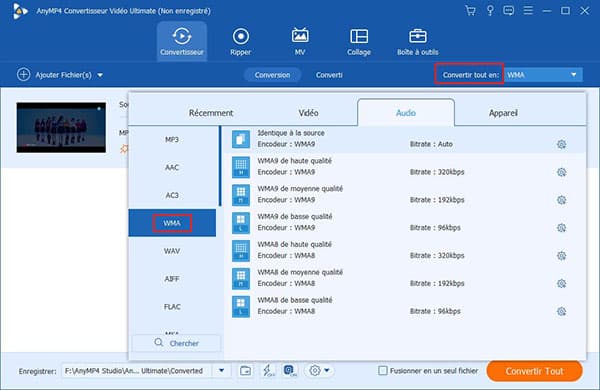
Étape 3. Convertir le fichier MP3 en WMA
Avant de convertir le fichier MP3 en WMA, indiquez le dossier de sortie sous le champ Enregistrer au bas de la fenêtre.
Pour convertir le MP3 en WMA, cliquez sur « Convertir Tout ». Après la conversion du fichier MP3 en WMA, vous pouvez retrouver le fichier MP3 dans le dossier d'exportation.
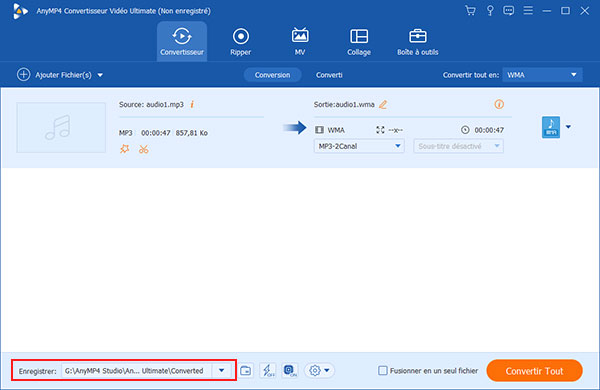
Pour convertisseur un fichier MP3 en WMA en ligne, vous avez besoin d'un convertisseur audio en ligne. La plupart d'outils de conversion audio en ligne prennent en charges les formats MP3 et WMA. Il est à noter que les convertisseurs web gratuits peuvent dégrader la qualité sonore de votre fichier audio.
Dans cette partie, nous allons utiliser AnyMP4 Convertisseur Audio Gratuit en Ligne pour convertir MP3 en WMA en ligne. Ce convertisseur audio en ligne permet de convertir les fichiers audios sans perte de qualité. De plus, vous pouvez convertir un nombre illimité de fichiers gratuitement.
Étape 1. Importer le fichier MP3 à convertir en WMA
Accédez au site web du Convertisseur Audio Gratuit en Ligne en cliquant ici. Ensuite, cliquez sur « Ajouter Fichier(s) à Convertir », puis sélectionnez le fichier MP3 à convertir en WMA.

Étape 2. Convertir MP3 en WMA
Après avoir importé le fichier MP3, cochez le format WMA sous la liste de formats au bas de la page. Pour finalement convertir le fichier MP3 en WMA en ligne, cliquez sur « Convertir », puis indiquez le dossier de téléchargement.
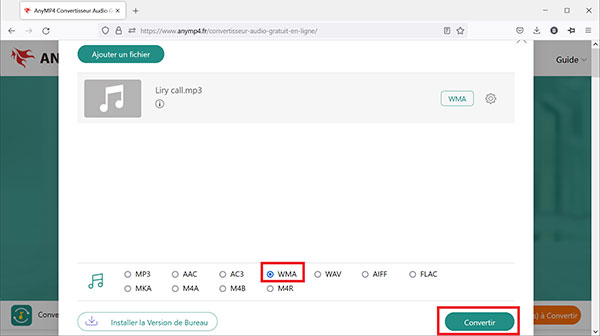
Freemake Audio Converter est un convertisseur audio facile à utiliser avec lequel vous pouvez convertir des fichiers audios vers sept formats audios MP3, WMA, FLAC, M4A, WAV, AAC et OGG. Vous pouvez convertir plusieurs fichiers en même temps, et même ajouter des fichiers vidéo pour que le programme en extraie la piste audio.
Pour convertir MP3 en WMA sur Windows avec ce logiciel, procédez comme suit :
– Cliquez sur Audio, puis sélectionnez le fichier MP3 que vous souhaitez convertir en WMA
– Cliquez sur le format WMA sous la liste des formats en bas de la fenêtre
– Enfin, cliquez sur « Convertir » pour convertir le fichier MP3 en WMA gratuitement
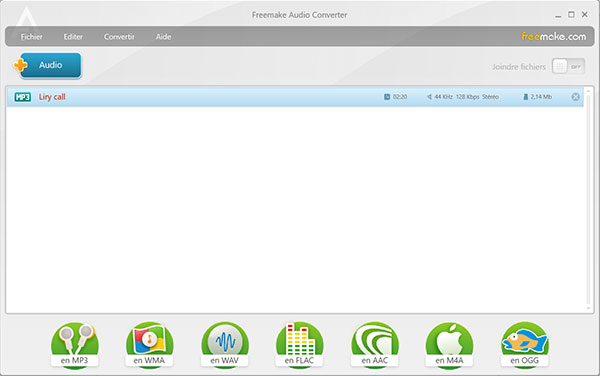
Windows Media Player est un lecteur multimédia développé par Microsoft. Il permet de lire les vidéos, jouer la musique et visualiser des images sur les PC Windows, ainsi que sur des appareils Pocket PC et Windows Mobile. En plus de la lecture des fichiers multimédias, Windows Media Player permet d'extraire des CD audio et de graver la musique sur les CD.
Vous pouvez convertir des fichiers MP3 en WMA avec Windows Media Player si ces fichiers se trouvez dans un CD. Autrement, cela n'est pas possible. Pour convertir MP3 en WMA avec Windows Media Player, procédez comme suit :
– Insérer le CD contenant les fichiers MP3, puis lancez Windows Media Player et cliquez sur Organiser > Options
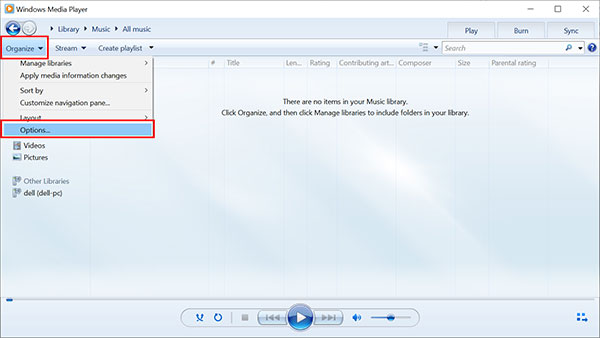
– Dans la fenêtre qui s'ouvre, cliquez sur le menu « Extraire Musique », sous le menu déroulant Format, sélectionnez « Windows Media Audio » ou une autre variante selon vos préférences
– Enfin, cliquez sur OK pour convertir les fichiers MP3 en WMA avec Windows Media Player
Une fois convertis, les fichiers sont enregistrés dans Musiques.
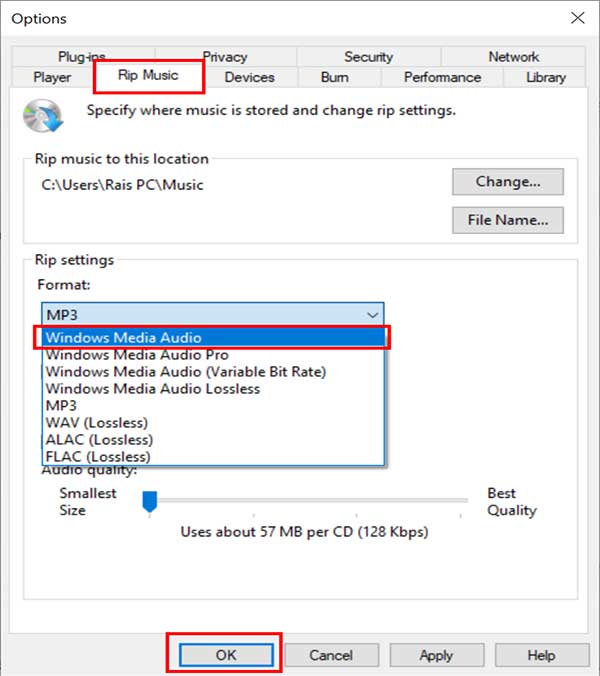
Windows Media Player vous permet aussi de ripper un CD.
Conclusion:
Nous avons présenté les différentes façons pour convertir une musique MP3 en WMA sur Windows et Mac. Le choix du logiciel dépend des fichiers MP3 que vous souhaitez convertir en WMA. Les fichiers de faible taille peuvent être facilement converti en ligne. Si vos fichiers MP3 sont contenus dans un CD, alors vous devez utiliser Windows Media Player. Pour la conversion de plusieurs fichiers et la conversion sans perte de qualité, le logiciel AnyMP4 Convertisseur Vidéo Ultimate est l'outil idéal.